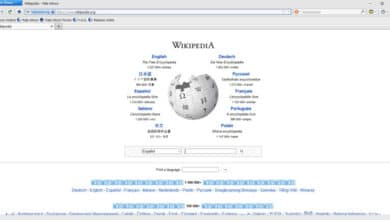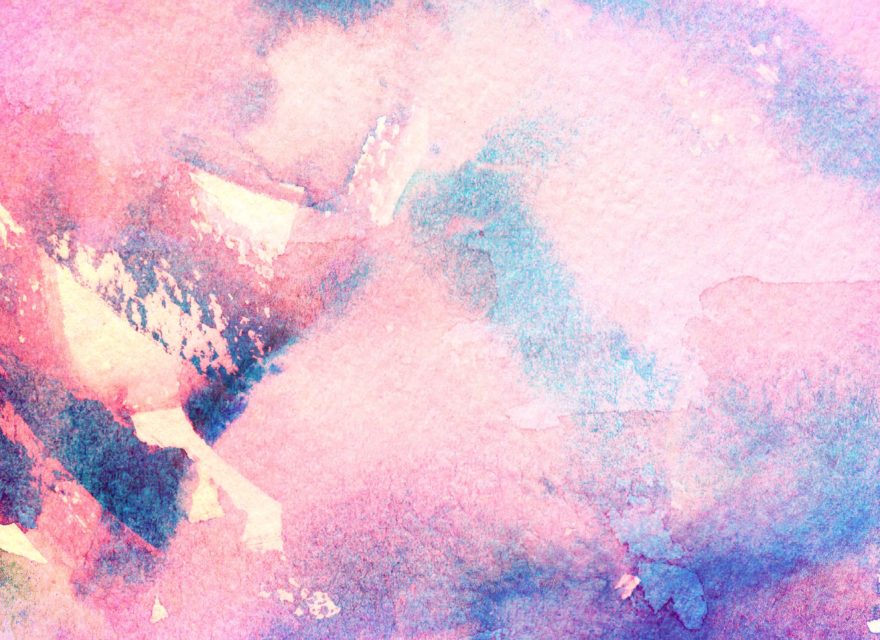
Escriba pintar en el cuadro de búsqueda de la barra de tareas y haga clic en Pintar en el resultado.
Ingrese al menú Inicio, expanda Todas las aplicaciones, abra Accesorios de Windows y elija Paint.
Ingrese a Windows PowerShell, ingrese mspaint.exe y presione Enter.
Índice de contenidos
¿Dónde está la pintura en mi computadora?
Haga clic en Iniciar en la esquina inferior izquierda del escritorio. En el menú Inicio, haga clic en Todos los programas, luego en Accesorios y luego en el programa Paint.
¿Windows 10 tiene pintura?
Windows 10. Paint todavía forma parte de Windows. Para abrir Paint, escriba pintar en el cuadro de búsqueda de la barra de tareas y luego seleccione Pintar en la lista de resultados. Además de las nuevas capacidades 3D, muchas de las características 2D clásicas de Microsoft Paint están disponibles para su uso.
¿Cómo descargo Microsoft Paint en Windows 10?
Classic Microsoft Paint ya debería estar en su PC con Windows.
- En el cuadro de búsqueda junto a Inicio en la barra de tareas, escriba pintar y luego seleccione Pintar en la lista de resultados.
- Si tiene la última versión de Windows 10 y desea probar algo nuevo, abra Paint 3D con nuevas herramientas 2D y 3D. Es gratis y está listo para usar.
¿Todavía existe Microsoft Paint?
Microsoft Paint aún no ha muerto, estará disponible en la Tienda Windows de forma gratuita. La popular aplicación Paint de Microsoft aún no está siendo eliminada. MSPaint seguirá siendo parte de Windows 10, pero Microsoft promoverá y alentará a los usuarios finales a optar por Paint 3D.
¿Cómo abro Paint en Windows 10?
5 formas de abrir Paint en Windows 10
- Ingrese al menú Inicio, expanda Todas las aplicaciones, abra Accesorios de Windows y elija Paint.
- Abra Ejecutar, ingrese mspaint y toque Aceptar.
- Inicie CMD, escriba mspaint y presione Entrar.
- Ingrese a Windows PowerShell, ingrese mspaint.exe y presione Enter.
¿Cómo abro 3D Paint en Windows 10?
Abrir Paint en Windows 10
- Abra Ejecutar. Escribe “mspaint” (sin comillas dobles) y luego presiona “Enter”.
- Abra “Administrador de tareas” y luego presione Archivo> Ejecutar nueva tarea. En el cuadro “Crear nueva tarea”, escriba “mspaint” (sin comillas dobles) y luego presione la tecla “Enter”.
- Abra el símbolo del sistema.
- Abra Windows PowerShell.
¿Microsoft Paint es gratuito?
Microsoft ha anunciado planes para lanzar MS Paint como una aplicación independiente, una que podrá obtener de forma gratuita a través de la Tienda Windows.
¿Cómo desactivo Paint en Windows 10?
Para eliminar y desinstalar Paint 3D en Windows 10, abra un PowerShell elevado. Abra el menú Inicio (presione la tecla Win en el teclado) y escriba Powershell. Cuando aparezca en los resultados de búsqueda, haga clic derecho sobre él y elija “Ejecutar como administrador”. O también puede presionar Ctrl + Shift + Enter para abrirlo como administrador.
¿Cómo abro Paint with Run?
Método 1: Abra Paint con un comando de ejecución. Presione Windows + R para abrir el cuadro de diálogo Ejecutar, ingrese mspaint en el cuadro vacío y haga clic en Aceptar. Paso 1: En la pantalla de Inicio, haga clic con el botón derecho en la esquina inferior izquierda para acceder al Menú de acceso rápido y elija Buscar en él.
¿Puedo descargar Microsoft Paint?
Descargue Microsoft Paint para Windows 10 desde la Tienda Windows. Se pueden instalar programas gratuitos como Paint.net y GIMP para editar imágenes. De hecho, estas alternativas gratuitas ofrecen mucho más que Microsoft Paint. Pero hay usuarios que todavía prefieren el programa Paint clásico a las aplicaciones de terceros por su facilidad de uso.
¿Cómo instalo Microsoft Paint?
A continuación, se muestran los pasos para instalar o desinstalar Microsoft Paint (MSPaint).
- Abra el Panel de control.
- Haga doble clic en Agregar o quitar programas.
- Haga clic en la pestaña Configuración de Windows.
- Haga doble clic en el ícono de Accesorios y marque o desmarque pintar dependiendo de si desea instalarlo o desinstalarlo.
¿Cómo actualizo Paint en Windows 10?
Windows 10
- Paint sigue siendo parte de Windows. Para abrir Paint, escriba pintar en el cuadro de búsqueda de la barra de tareas y luego seleccione Pintar en la lista de resultados.
- Con Windows 10 Creators Update, intente crear en tres dimensiones con Paint 3D.
¿Se está quitando la pintura MS?
LeBlanc no reveló por qué Microsoft había eliminado sus advertencias, pero está claro que Paint ya no se eliminará de Windows 10 en el futuro inmediato. Microsoft marcó anteriormente Paint como “obsoleto”, lo que significa que no estaba en desarrollo activo y podría eliminarse en futuras versiones de Windows.
¿Se ha ido MS Paint?
La era de Microsoft Paint parece estar llegando a su fin con el próximo lanzamiento de Windows 10 Fall Creators Update. Paint ha sido durante mucho tiempo un pilar de Windows, que se remonta a una versión monocromática de 1 bit del programa lanzado junto con Windows 1.0 en noviembre de 1985.
¿Dónde está Microsoft Paint?
Una vez que encuentre el archivo “Accesorios de Windows”, haga clic en él con el botón izquierdo del mouse, luego desplácese hacia abajo hasta encontrar el archivo con la etiqueta “Microsoft Paint”. ¡Este es su archivo de destino! Seleccione Microsoft Paint. Haga doble clic en el icono “Microsoft Paint” con el botón izquierdo del ratón para abrir Microsoft Paint.
¿Cómo abro el teclado Paint?
El séptimo método que conocemos para abrir Paint es usar la ventana Ejecutar. Inicie Ejecutar (una forma rápida de hacerlo es presionar las teclas Win + R en su teclado) e ingrese mspaint en él. Luego haga clic o toque Aceptar, o presione Entrar en su teclado.
¿Cómo se reduce el tamaño de MB de una foto en Windows 10?
Para cambiar el tamaño de una imagen o imagen usando “Paint” en Windows 10, 8, 7 o Vista (haga clic aquí para ver el video)
- Pintura abierta:
- Haga clic en Archivo en Windows 10 u 8 o en el botón Paint en Windows 7 / Vista> haga clic en Abrir> seleccione la imagen que desea cambiar de tamaño> luego haga clic en Abrir.
- En la pestaña Inicio, en el grupo Imagen, haga clic en Cambiar tamaño.
¿Cuál es el atajo para abrir MS Paint?
La lista completa de métodos abreviados de teclado de Microsoft Paint
- Ctrl + A. Seleccionar todo el lienzo. Ctrl + C. Copiar el área seleccionada.
- Alt-F. Abre el menú Archivo. Alt-H. Muestra la ayuda clave / Cambiar a la pestaña Inicio.
- F1. Abra Paint Help. F11. Ver una imagen en modo de pantalla completa.
- Flecha correcta. Mueva la selección o forma activa un píxel a la derecha. Flecha izquierda.
- Esc. Cancelar una selección. Borrar.
¿Windows 10 viene con Paint 3D?
Consejo de Windows 10: una guía de las herramientas básicas de Paint 3D. Paint 3D es una aplicación creativa incorporada que viene gratis con Windows 10 *. Su interfaz accesible facilita la personalización de modelos 3D existentes desde nuestra biblioteca 3D incorporada o la creación de diseños 3D desde cero.
¿Paint 3D es gratis?
Disponible solo en Windows 10, Paint 3D es un programa gratuito de Microsoft que incluye herramientas de arte básicas y avanzadas. No solo puede usar pinceles, formas, texto y efectos para crear arte 2D único, sino que también puede construir objetos 3D e incluso mezclar modelos creados por otros usuarios de Paint 3D.
¿Cómo difuminas en pintura 3D?
¿Cómo desenfocar una imagen? (Usando MS Paint)
- Vaya a Microsoft Paint y pegue la imagen que debe difuminarse.
- Vaya a ‘Seleccionar’ y luego elija la opción ‘Sección rectangular’. Ahora seleccione el área requerida para desenfocar.
- Elija la opción ‘Cambiar tamaño’ -> Píxeles -> Desmarque la opción ‘Mantener relación de aspecto’.
- PASO 4: Arrastre el texto seleccionado y luego haga clic en guardar.
¿Qué es la tecla de método abreviado de pintura?
| Atajos de teclado Paint de Windows 7 | |
|---|---|
| Ctrl + N | Crea una nueva imagen |
| F12 | Guarde la imagen como un archivo nuevo |
| Ctrl + P | Imprime una foto |
| Alt + F4 | Cerrar una imagen y su ventana Paint |
29 filas más
¿Cómo creo un acceso directo para Paint en Windows 8?
Pasos para crear un acceso directo de Paint en el escritorio en Windows 10: Paso 1: Haga clic con el botón derecho en el escritorio, abra Nuevo en el menú y seleccione Acceso directo en la sublista. Paso 2: en la ventana Crear acceso directo, escriba mspaint y toque Siguiente. Paso 3: Ingrese Paint para nombrar el acceso directo y elija Finalizar.
Foto del artículo de “Pexels” https://www.pexels.com/photo/abstract-abstract-background-acrylic-art-1547802/